یافتن بهترین کانال وای فای برای روتر – راهنمای کاربردی
اگر در یک مجتمع مسکونی زندگی میکنید، احتمالاً متوجه نامهای مودمهای همسایگان خود شدهاید. به احتمال زیاد اتصالهای بیسیم شما با مشکل مواجه میشوند و یا شاید به قدر کافی سریع نیستند. این مشکلات به طور عمده به کانال وای فای منطقهای که در آن قرار دارید مربوط میشوند.


اگر شما از همان کانال وایفای که تعداد بالایی از همسایگان استفاده میکنند، استفاده کنید، تداخل زیادی با شبکههای آنها خواهید داشت. از این رو بهتر است یک کانال متفاوت انتخاب کنید که افراد کمتری از آن استفاده میکنند. وقتی که این کار را انجام دهید، میزان تداخل کاهش مییابد و سیگنال وایفای بهتر میشود.
نخستین گام این است که بفهمید کدام کانال وایفای تراکم کمتری در ناحیه شما دارد. ابزارهایی که در ادامه معرفی میکنیم، به شناسایی شبکههای مجاور و کانالهایی که استفاده میکنند کمک میکند.
به کانالهای وایفای که با کانالهای مجاور همپوشانی دارند توجه کنید. کانالهای 1، 6 و 11 در وایفای 2.4 گیگاهرتز کاربرد زیادی دارند و این سه کانال تنها مواردی هستند که با یکدیگر همپوشانی ندارند.
ویندوز: NirSoft WifiInfoView
نرمافزار Xirrus Wi-Fi Inspector یک ابزار قدرتمند است و در رابطه با مسئلهای که عنوان کردیم میتواند بسیار کاربردی باشد. نرمافزار NirSoft WifiInfoView (+) برای نیازهای ما کاملاً مناسب است، چون هم اینترفیس سادهای دارد و هم به نصب نیاز ندارد. نرمافزار را اجرا کنید، سر تیتر ستون کانال (Channel) را پیدا کنید و روی آن کلیک کنید تا بر اساس کانال وایفای مرتبسازی شود. در تصویر زیر میبینید که کانال 6 کمی شلوغ است و بهتر است به کانال 1 سوئیچ کنیم.
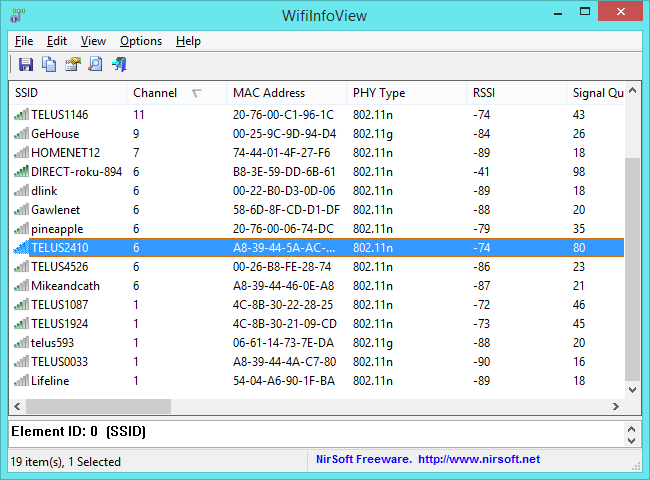
مک: Wireless Diagnostics
شاید باور نکنید اما سیستم عامل macOS به صورت داخلی چنین ابزاری را در خود دارد. برای دسترسی به این ابزار باید کلید Option را نگه دارید و روی آیکون وایفای در نوار منو در بالای صفحه کلیک کنید. سپس گزینه Open Wireless Diagnostics را انتخاب کنید.
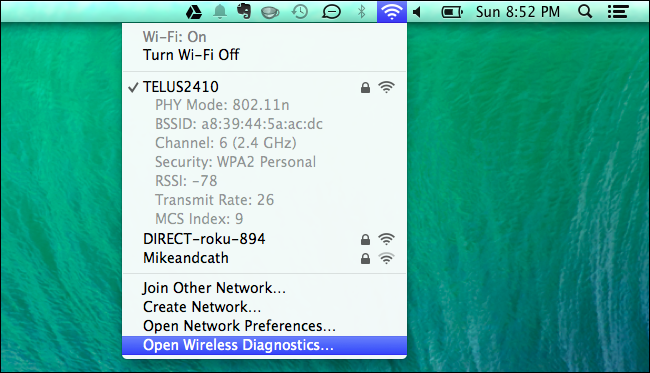
ویزاردی که ظاهر میشود را نادیده بگیرید. زبانه Wi-Fi Scan را انتخاب و روی Scan Now کلیک کنید. فیلدهای Best 2.4 GHz Channels و Best 5 GHz Channels در واقع کانالهای مطلوب پیشنهادی هستند که بهتر است روی روتر استفاده کنید.
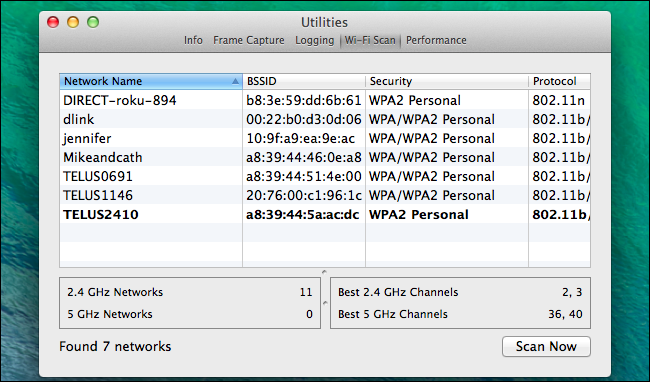
لینوکس: دستور iwlist
روی لینوکس میتوان از یک اپلیکیشن گرافیکی مانند Wifi Radar استفاده کرد، اما باید آن را از قبل نصب کرده باشید. به جای آن میتوانید از ترمینال نیز استفاده کنید. دستور iwlist به صورت پیشفرض روی اوبونتو و دیگر توزیعهای محبوب لینوکس نصب است. بنابراین سریعترین روش محسوب میشود.
ترمینال را باز کرده و دستور زیر را در آن اجرا کنید:
sudo iwlist wlan0 scan | grep \(Channel
خروجی دستور را بخوانید تا ببینید کدام کانالها تراکم بیشتری دارند و بر همین مبنا تصمیمگیری کنید. در تصویر زیر کانال 1 تراکم کمتری دارد.
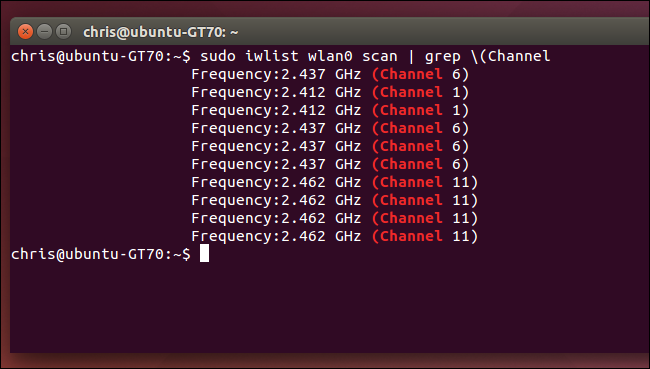
اندروید: Wifi Analyzer
اگر میخواهید به جای رایانه روی اندروید به دنبال کانالهای وایفای بگردید، اپلیکیشنی که کاربرد آسانی داشته باشد Wifi Analyzer (+) است. کافی است این اپلیکیشن رایگان را از گوگل پلی نصب و آن را اجرا کنید. در ابتدا خلاصهای از شبکههای بیسیم در ناحیه خود میبینید و میتوانید ببیند که کدام کانالها مورد استفاده قرار میگیرند.
روی منوی View کلیک کرده و امتیازبندی کانال (Channel Rating) را انتخاب کنید. اپلیکیشن لیستی از کانالهای وایفای را نمایش میدهد که بر اساس تعداد ستاره امتیازبندی شدهاند. کانالی که ستاره بیشتری دارد بهتر است. این اپلیکیشن در واقع به شما میگوید که کدام کانالها برای شبکه وایفای شما مناسبتر هستند. بدین ترتیب میتوانید مستقیماً به اینترفیس وب روتر بروید و گزینه ایدهآل را انتخاب کنید.
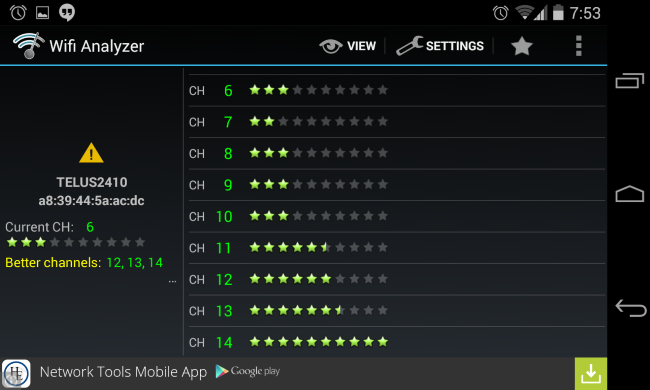
iOS: ابزار Airport Utility
در مورد iOS امکان اطلاع یافتن از تراکم کانالهای وایفای همانند مک از طریق خود سیستم عامل فراهم شده است. به این منظور کافی است از اپلیکیشن کاربردی AirPort خود اپل استفاده کنید. با فعال کردن قابلیت Wi-Fi Scanner درون این اپلیکیشن میتوانید کانالهای مختلف وایفای را بررسی کرده و گزینه مناسب را انتخاب کنید.
تغییر دادن کانال وای فای روتر
زمانی که بر اساس روشهای مختلف معرفی شده برای سیستمهای عامل متفاوت در بخشهای قبلی این مقاله موفق شدید کانال مطلوب وایفای شبکه خودتان را پیدا کنید، نوبت به تغییر کانال وایفای روتر میرسد که مرحله سادهتری محسوب میشود.
ابتدا در مرورگر وارد اینترفیس وب مودم روتر خود شوید. روی صفحه تنظیمات Wi-Fi کلیک کرده و گزینه Wi-Fi Channel را پیدا کنید. کانال وایفای جدید خود را انتخاب نمایید. این گزینه در برخی مودمها ممکن است در زیرمنویی مانند Advanced Settings یا نظیر آن قرار داشته باشد.
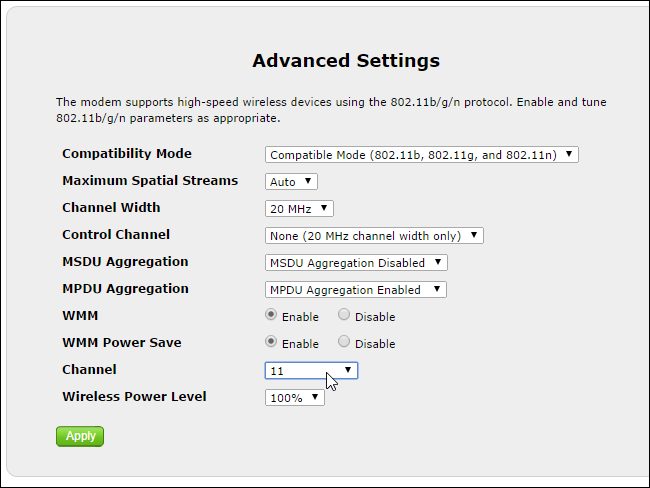
سخن پایانی
اگر در مجاورت محل شما، شبکههای زیادی وجود دارند که با سیگنال شما تداخل ایجاد میکنند، بهتر است یک روتر پشتیبانیکننده از فرکانس 5 گیگاهرتز تهیه کنید. کانالهای وایفای 5 گیگاهرتز گستردهتر هستند و عموماً با همدیگر تداخل پیدا نمیکنند.
اگر این مطلب برای شما مفید بوده است، آموزشهای زیر نیز به شما پیشنهاد میشوند:
- مجموعه آموزشهای شبکههای کامپیوتری
- گنجینه آموزشهای شبکههای کامپیوتری
- مجموعه آموزشهای ویژه علاقهمندان به کامپیوتر
- ۶ روش برای افزایش قدرت سیگنال وایفای — راهنمای کاربردی
- وایفای ۶ چیست و چه تفاوتی با سایر نسخهها دارد؟ – به زبان ساده
==













من در روستا هستم و هیچ ترافیک مودم جز مودم من نیست
با این حساب که تمامی کانال های وای فای خالی هستن
1-کدوم باند مناسبه؟
2-کدام کانال برد بیشتری به وجود میاره؟
3-و کدوم کانال سرعت بیشتری؟
اگه فقط به مک فیلتر اکتفا کنم
آیا باز گذاشتن مودم و بدون رمز بودن
4-ممکنه مقدار ناچیزی کیفیت اتصال رو بهبود ببخشه؟
5-مخفی کردن SSID ممکنه مقدار ناچیزی کیفت اتصال رو کم کنه
کشورها قوانین محدودیت خودشون رو تو الودگی وای فای دارن
6-Regulatory Domain: روی چه کشورهایی از این قوانین آزاده؟
سلام دوست عزیز؛
پیش از آن که به سوالات شما پاسخ بدهم، باید به اطلاعتان برسانم که سرعت اتصال به روتر عموماً ربطی به سرعت اینترنت ندارد و اغلب روترهای وایرلس موجود در بازار دست کم از سرعت 100مگابیت پشتیبانی میکنند. بنابراین پیشنهاد من این است که تنظیمات انتخاب کانال را روی Auto بگذارید تا در هر زمان بهترین کانال ممکن از سوی روتر انتخاب شود.
متشکرم.